DD-WRT var izmantot, lai aizstātu jūsu standarta maršrutētāja programmaparatūru. Tā ir praktiski atvērtā koda programmaparatūras alternatīva, kas paredzēta konkrētiem maršrutētājiem. Tas palīdz mums noņemt noklusējuma maršrutētāja programmaparatūras ierobežojumus un atslēdz dažas uzlabotas iespējas un uzlabo to veiktspēju.
Ja esat pārliecināts, ka maršrutētājs izmanto DD-WRT programmaparatūru, iespējams, vēlēsities uzzināt, kā piekļūt tā iestatījumiem. Bet pirms mēģināt, ka jums jāpārliecinās, ka jums ir šāds:
Ko tev vajag:
- Bezvadu maršrutētājs ar instalētu DD-WRT programmaparatūru
- Ierīce, lai piekļūtu maršrutētāja iestatījumiem (datora, planšetdatora vai mobilā tālruņa)
- Piekļuve tīklam virs WiFi vai tīkla kabeļa
- DD-wrt pieteikšanās IP adrese, administratora lietotājvārds un parole
Kāda ir DD-WRT noklusējuma pieteikšanās informācija?
Parasti maršrutētāji mirgoja ar DD-WRT programmaparatūru, izmantojot šādu pieteikšanās informāciju, kas ļauj lietotājam piekļūt maršrutētāja iestatījumiem:
IP adrese: 192.168.1.1
Lietotājvārds: sakne
Parole: administrators
Ja jūs iepriekš neesat modificējis šo pieteikšanās informāciju, jūs tos varēsit izmantot, kad vēlaties pieteikties savā DD-WRT maršrutētājā .
Ja noklusējuma pieteikšanās informācija nedarbojas, un jūs nezināt pielāgotos, jūs varat atkal piekļūt maršrutētāja iestatījumiem pēc maršrutētāja atiestatīšanas uz rūpnīcas iestatījumiem. Kad rūpnīcas atiestatīšana būs pabeigta, jūs varēsit pieteikties, izmantojot noklusējuma pieteikšanās informāciju.
Kā pieteikties DD-WRT maršrutētājā?
Nu, šeit ir īss solis pa solim, kas parādīs precīzus pasākumus, lai piekļūtu DD-WRT maršrutētāja iestatījumiem.
1. solis - izveidojiet savienojumu ar tīklu
Mēs to jau pieminējām, taču ir patiešām svarīgi savienot ierīci ar DD-WRT maršrutētāja tīklu. Atkarībā no ierīces, kuru izmantojat, varat to izdarīt, izmantojot WiFi vai izmantojot tīkla kabeli. Ja jums nav piekļuves tīklam, maršrutētāja pieteikšanās process būs neveiksmīgs.
2. solis - palaidiet vēlamo tīmekļa pārlūku
Lai redzētu maršrutētāju tīmekļa saskarni, mums ir nepieciešams tīmekļa pārlūks. Lūdzu, atcerieties, ka jums nav nepieciešams aktīvs interneta savienojums. Tātad, atveriet pārlūkprogrammu ierīcē, kuru izmantojat, un pārejiet uz nākamo soli.
3. solis - URL joslā ievadiet DD -WRT IP adresi
Noklusējuma IP, ko izmanto, lai piekļūtu DD-WRT maršrutētāja iestatījumiem, ir 192.168.1.1.
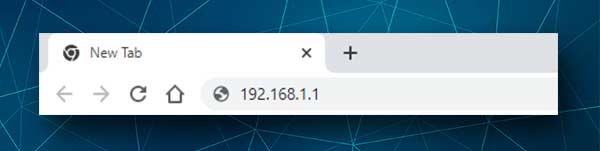
Ievadiet šo IP pārlūkprogrammu URL joslā un nospiediet Enter, ja izmantojat datoru, vai pieskarieties Go, ja izmantojat planšetdatoru vai mobilo tālruni. Jābūt parādīties DD-WRT vadības panelim. Tas nozīmē, ka IP adrese ir pareiza.
Ja IP ir nepareizs, jūs varat mēģināt pats atrast maršrutētāju noklusējuma IP. Veiciet šeit izskaidrotās darbības , vienkārši izvēlieties ierīci, un jums būs jālabo IP minūtē.
4. solis - ievadiet lietotājvārdu un paroli
Noklikšķinot uz jebkuras horizontālās cilnes, jums tiks lūgts ievadīt lietotājvārdu un paroli.
Kad jums tiek lūgts ievadīt šo pieteikšanās informāciju, ierakstiet sakni lietotājvārda laukā un administratoru paroles laukā .
Pēc tam noklikšķiniet uz Labi , un jums vajadzētu redzēt DD-WRT vadības paneli.
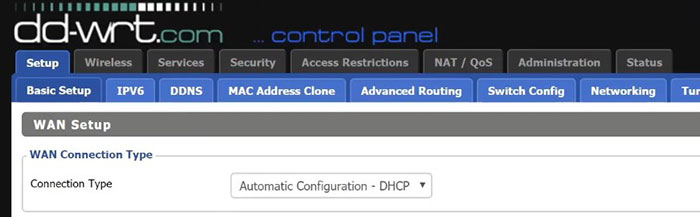
Tagad jūs varat iziet cauri iestatījumiem un veikt nepieciešamās izmaiņas. Kamēr jūs atrodaties, mēs iesakām veikt dažus drošības uzlabojumus, kas ievērojami uzlabos jūsu tīkla drošību. Pamata līmenī tie ietver:
- Administratora parole
- Wifi vārds
- Bezvadu parole
Katrs no tiem ir papildu drošības slānis, un mēs iesakām jums veltīt laiku un pielietot tos, ja jūs to jau neesat izdarījis.
Kā mainīt DD-WRT administratora lietotājvārdu un paroli?
Piesakoties maršrutētājā, apskatiet augšējo rindu un atlasiet cilni Administrācija .
Pārvaldības cilne otrajā rindā tiks atlasīta automātiski. Apskatiet maršrutētāja paroles sadaļu un ievadiet jauno pieteikšanās informāciju:
Maršrutētāja lietotājvārds - ievadiet jauno maršrutētāja administratora lietotājvārdu, ja vēlaties to mainīt
Maršrutētāja parole - ievadiet jauno maršrutētāja administratora paroli
Atkārtoti ievadiet, lai apstiprinātu - vēlreiz ievadiet jauno administratora paroli tikai tāpēc, lai pārliecinātos, ka pirmo reizi neesat pieļāvis ierakstīšanas kļūdas
Tagad ritiniet uz leju līdz lapas apakšai un noklikšķiniet uz Lietot iestatījumus , lai saglabātu izmaiņas.
Pēc dažām sekundēm jums vajadzētu izrakstīties no sesijas. Kad tas notiek, vienkārši piesakieties ar jauno DD-WRT administratora pieteikšanās informāciju.
Kā mainīt DD-WRT wifi vārdu?
Pēc pieteikšanās savā DD-WRT maršrutētājā noklikšķiniet uz cilnes Bezvadu . Cilne Pamats tiks atlasīta automātiski.
Ja jūsu maršrutētājam ir divas bezvadu joslas, varat izvēlēties, lai izveidotu iestatījumus gan 2,4, gan 5 GHz tīklos . Ritiniet uz leju līdz bezvadu fiziskās saskarnes sadaļām 2,4 GH un 5GH tīkliem.
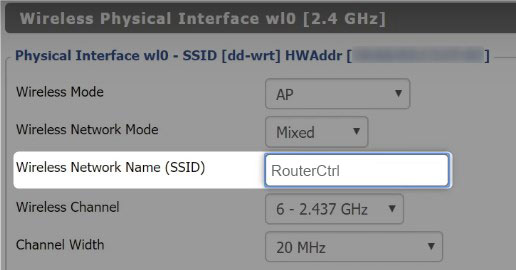
Tagad bezvadu tīkla nosaukuma (SSID) laukos ievadiet jaunos tīkla nosaukumus. Mēs iesakām 2,4 un 5 GHz tīkliem izmantot citu tīkla nosaukumu. Vienkārši pievienojiet 5G vai 5 GHz 5 GHz tīkla nosaukuma beigās, un jums ir labi iet.
Kā mainīt DD-WRT bezvadu paroli?
Tagad ļauj mainīt bezvadu paroli . Izmantojot augšpusē atlasītu bezvadu cilni, otrajā rindā atlasiet cilni Bezvadu drošība.
Šeit jūs varat mainīt bezvadu paroles gan 2,4, gan 5GH tīkliem.
Pārliecinieties, vai WPA2 personīgais tiek izvēlēts kā drošības veids .
Varat pārbaudīt izvēles rūtiņu Unmask blakus WPA koplietotajai atslēgai, lai redzētu pašreizējo bezvadu paroli, un atbilstošajos laukos ievadiet jauno (-as) paroli (-as).
Pārliecinieties, ka nākat klajā ar spēcīgu un unikālu paroli un nekautrējieties pievienot numurus un īpašas rakstzīmes, lai palielinātu paroles stiprumu.
Mēs iesakām izmantot to pašu paroli gan 2,4, gan 5GH tīkliem, taču, ja vēlaties, varat iestatīt dažādas.
Pēc izmaiņu veikšanas noklikšķiniet uz Lietošanas iestatījumiem .
Mainot WiFi pieteikšanās informāciju, pārliecinieties, ka bezvadu ierīces atkal savieno, izmantojot jauno paroli.
Galīgie vārdi
DD-WRT ir pārsteidzoša programmaparatūra, kas palīdzēs jums atbloķēt dažus uzlabotus iestatījumus jūsu maršrutētājā un pat uzlabot tā veiktspēju . Visi šie iestatījumi būs pieejami, kad jūs piesakāties savā DD-WRT maršrutētājā.
Drošības pielāgojumi, kurus mēs esam ieteikuši, ir tikai dažas no daudzajām iespējām, kuras varat modificēt, tāpēc noteikti tos pēc iespējas ātrāk lietojiet, jūs patiešām nevēlaties, lai kāds piekļūtu jūsu tīklam un modificētu maršrutētāja iestatījumus, nezinot. Tāpēc veltiet laiku, un jums būs nodrošināts tīkls tikai dažās minūtēs.
